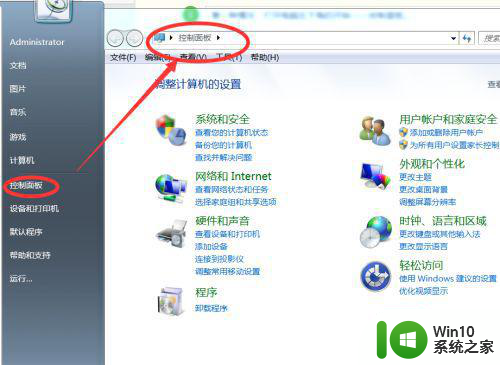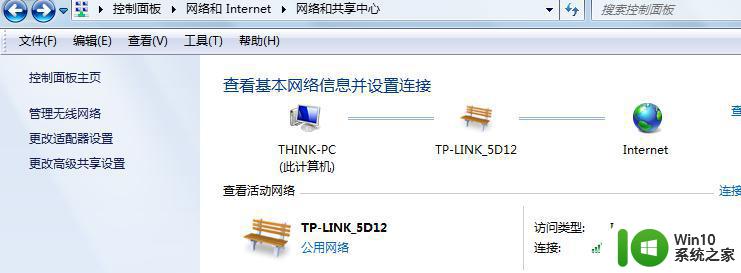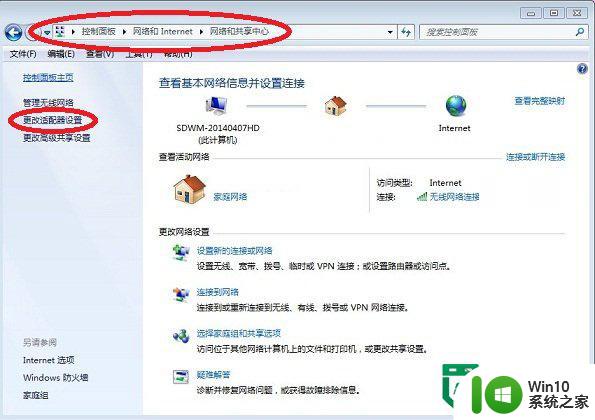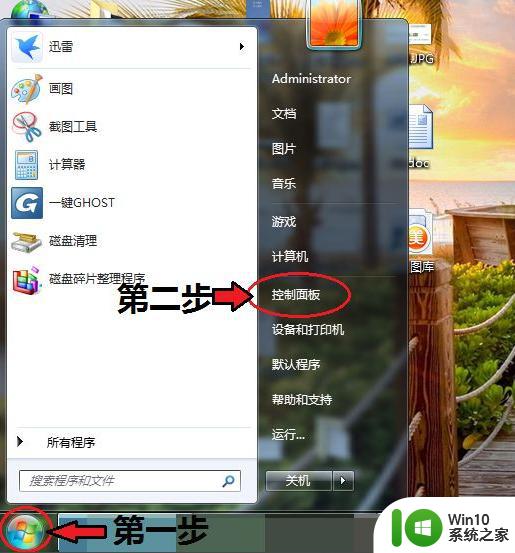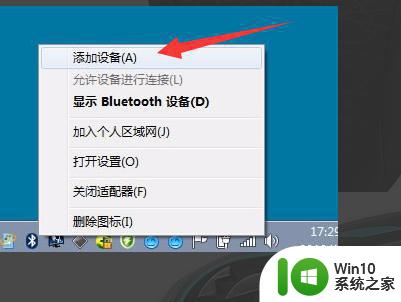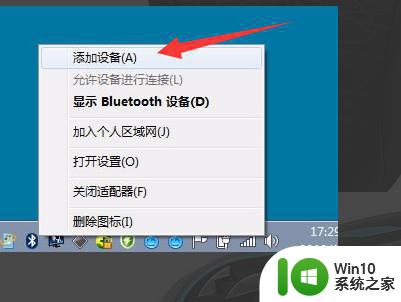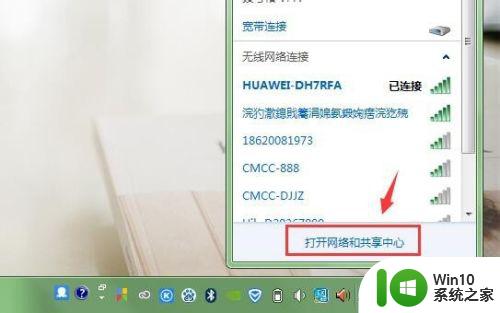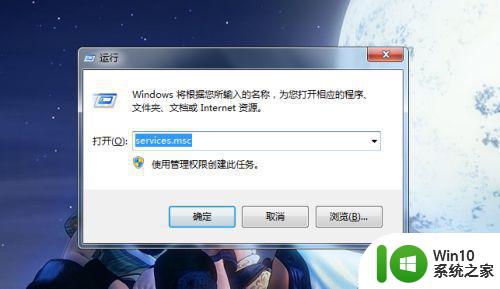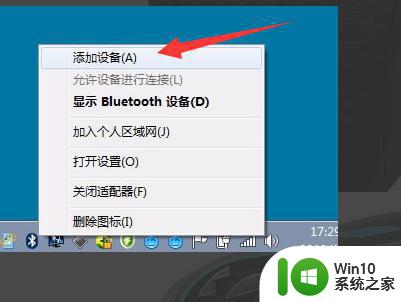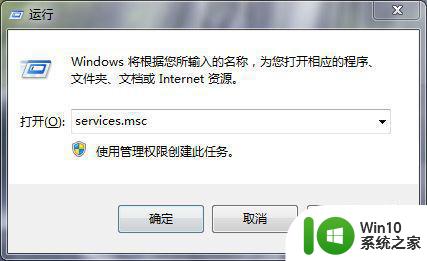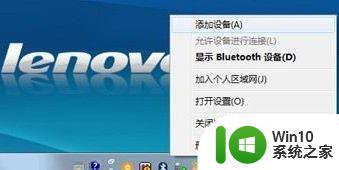win7电脑蓝牙图标没了如何恢复 win7电脑蓝牙图标消失了怎么办
更新时间:2023-11-01 16:52:44作者:xiaoliu
win7电脑蓝牙图标没了如何恢复,当我们使用Win7电脑时突然发现蓝牙图标不见了,我们可能会感到困惑和不知所措,蓝牙图标的消失可能会给我们的日常使用带来很多不便,比如无法连接蓝牙设备、传输文件等。当Win7电脑的蓝牙图标消失了,我们应该如何恢复呢?在本文中我们将为大家介绍一些简单而有效的方法来解决这个问题。让我们一起来探讨吧!
具体方法:
1.在电脑桌面上点击开始,点击控制面板,然后打开网络和共享中心,点击更改适配器设置。
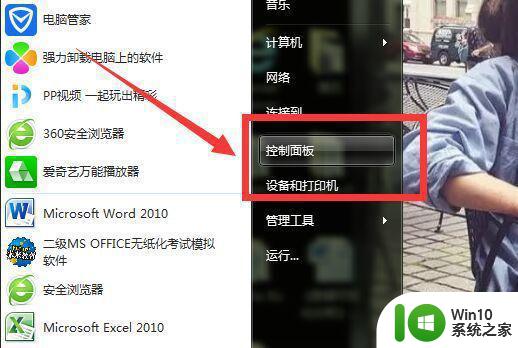
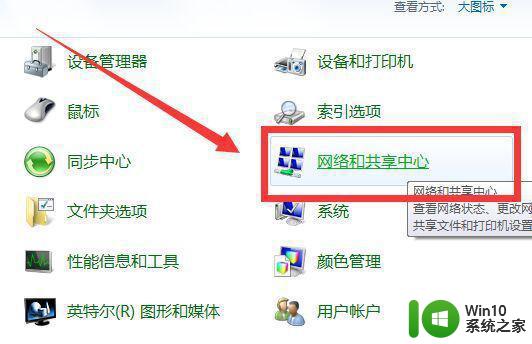
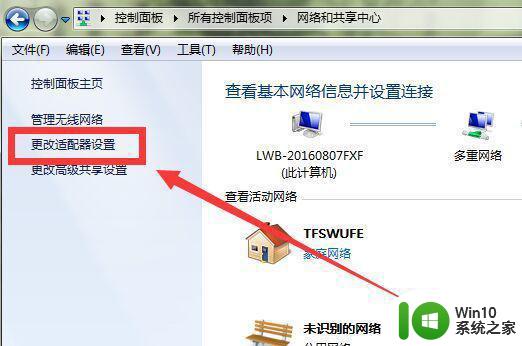
2.选择Bluetooth 网络连接,单击鼠标右键,点击属性。
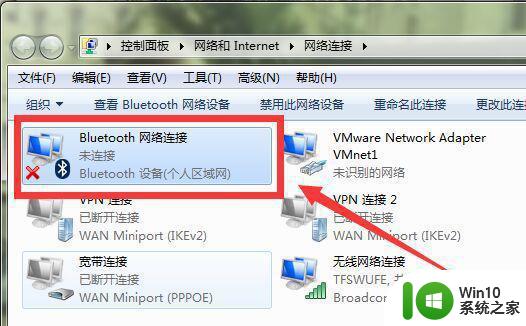
3.在Bluetooth下面点击Bluetooth设置。
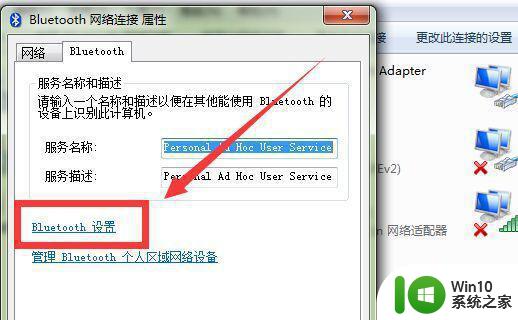
4.勾选:在通知区域显示Bluetooth图标(N),点击确定就可以了!
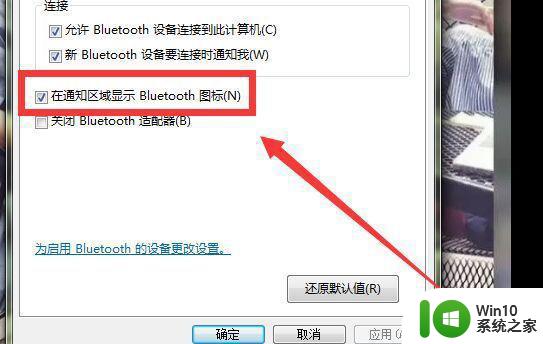
以上就是win7电脑蓝牙图标没了如何恢复的全部内容,有出现这种现象的朋友可以尝试按照以上方法解决,希望对大家有所帮助。